Xubuntu este un sistem de operare desktop excelent, dar știai că îl poți folosi și pe Raspberry Pi 4? Așa este, datorită Ubuntu pentru Raspberry Pi, este posibil să rulați distribuția dvs. preferată de desktop Linux pe Pi 4. Iată cum să o configurați.
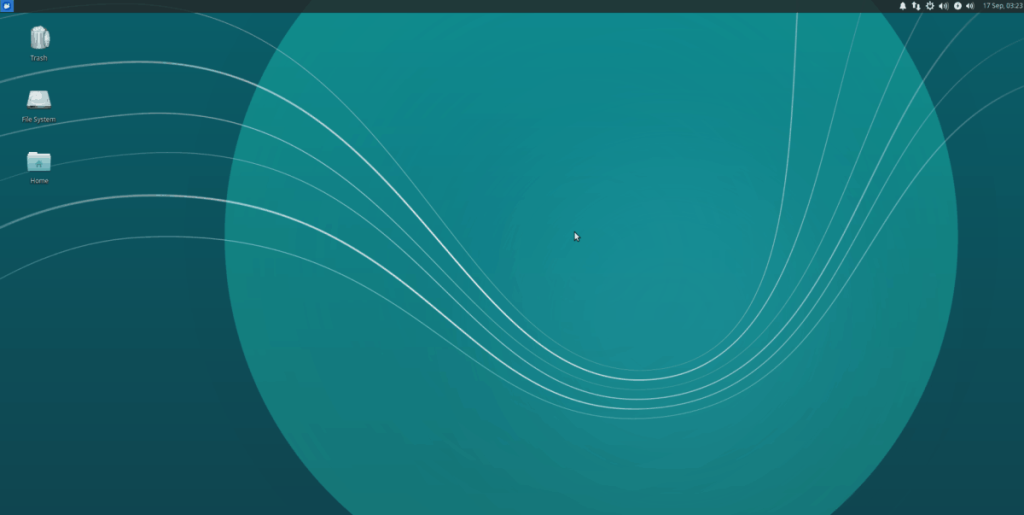
Instalarea Raspberry Pi Imager pe Linux
Pentru a utiliza Xubuntu pe Raspberry Pi 4, va trebui să instalați instrumentul Raspberry Pi Imager. Acest program este de departe cel mai simplu mod de a configura Xubuntu pe un card SD.
Există multe modalități de a instala instrumentul Pi Imager; cu toate acestea, ne vom concentra pe pachetul Snap și versiunile Flatpak în acest ghid, deoarece acestea sunt compatibile cu majoritatea sistemelor de operare Linux.
Notă: dacă configurați Ubuntu pe cardul SD de pe un sistem Windows sau Mac OS, mai degrabă decât Linux, aveți noroc. Raspberry Pi Imager este disponibil și pentru alte sisteme de operare aici .
Pachet snap
Pentru a pune în funcțiune versiunea pachetului Snap a imagerului Raspberry Pi și a rula pe sistemul dvs., va trebui mai întâi să aveți configurat timpul de execuție al pachetului Snap pe sistemul dvs.
Puteți configura runtime-ul Snap pe Linux urmând acest ghid pe acest subiect. Odată configurat, instalarea Raspberry Pi Imager se poate face cu o comandă simplă de instalare rapidă de mai jos.
sudo snap install rpi-imager
Flatpak
Raspberry Pi Imager este disponibil și în magazinul de aplicații Flathub ca Flatpak, dacă preferați Flatpak. Pentru a începe instalarea Raspberry Pi Imager ca Flatpak, configurați rularea Flatpak pe computer.
Puteți configura timpul de rulare Flatpak pe computer, urmând ghidul nostru pe acest subiect. Când Flatpak este configurat și configurat, instalarea Raspberry Pi Imager se poate face cu cele două comenzi de mai jos într-o fereastră de terminal.
flatpak remote-add --if-not-exists flathub https://flathub.org/repo/flathub.flatpakrepo flatpak install flathub org.raspberrypi.rpi-imager
Flashing Ubuntu pe un card SD
Xubuntu poate fi folosit pe un Raspberry Pi; cu toate acestea, Canonical face doar o lansare Ubuntu pentru Pi 4. Deci, va trebui să flash Ubuntu standard și să îl instalați pe Pi și să configurați Xubuntu mai târziu.
Pentru a flash Ubuntu pe un card SD, introduceți cardul SD sau cititorul de carduri USB SD în computer. Apoi, lansați Raspberry Pi Imager pe desktopul Linux și urmați instrucțiunile pas cu pas de mai jos.
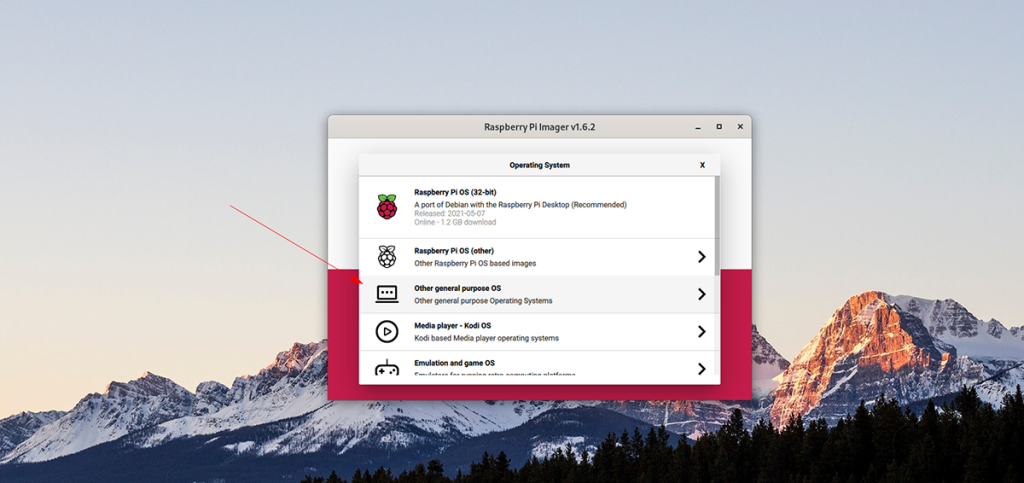
Pasul 1: Găsiți butonul „Alege sistemul de operare” în imaginer și selectați-l cu mouse-ul. După ce ați ales acest buton, găsiți butonul „Alt sistem de operare general” și selectați-l cu mouse-ul pentru a accesa alte sisteme de operare.
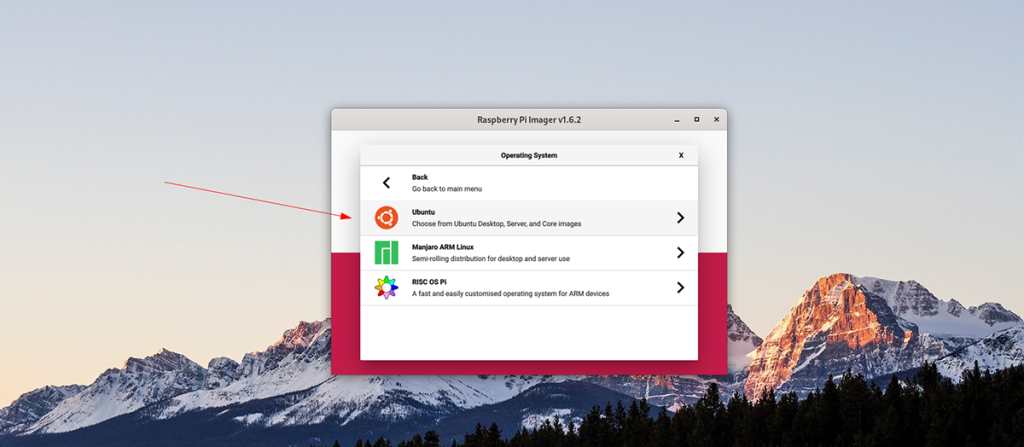
Pasul 2: Privește lista de sisteme de operare și selectează opțiunea „Ubuntu” pentru a accesa toate opțiunile Ubuntu pe care Raspberry Pi Imager le are de oferit. Apoi, alegeți „Ubuntu desktop 21.04 (RPi 4/400)”.
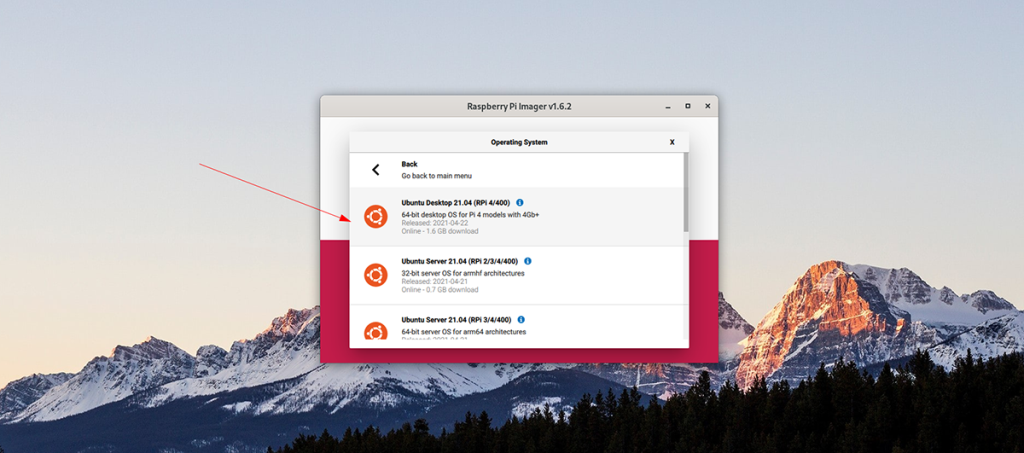
Pasul 3: După ce ați selectat Ubuntu ca sistem de operare pentru flash, va trebui să alegeți un loc în care să flashați sistemul de operare. Faceți clic pe „Alegeți spațiu de stocare” și selectați cardul SD pe care să îl utilizați cu imaginea Raspberry Pi.
Pasul 4: Acum că alegerea dvs. de stocare este selectată, găsiți butonul „Scrie” în Raspberry Pi Imager și faceți clic pe el. Când alegeți această opțiune, Ubuntu va flash-ul pe cardul SD.
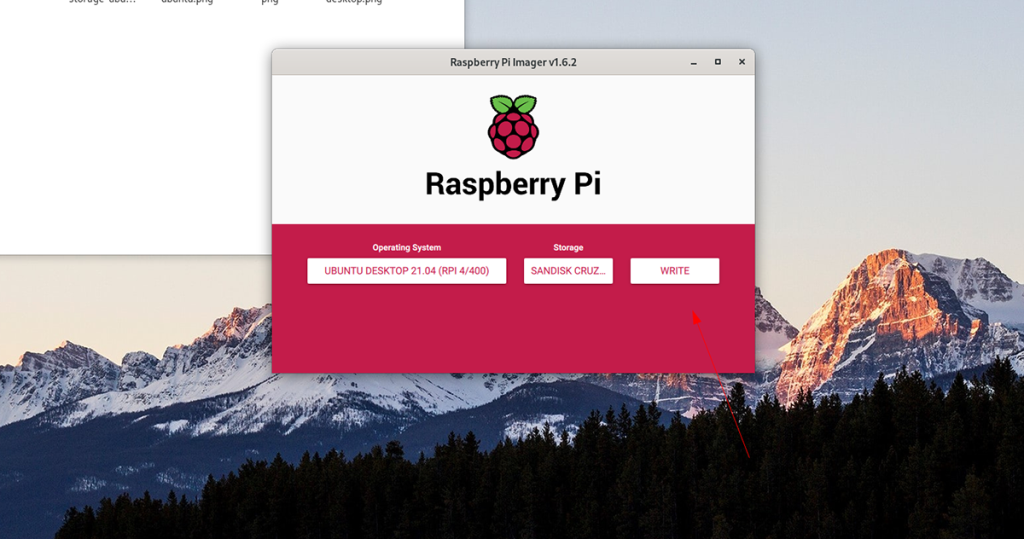
Pasul 5: Deconectați cardul SD și închideți Raspberry Pi Imager când procesul de intermitent este încheiat. Apoi, conectați cardul SD în Pi 4 și parcurgeți procesul de configurare a Ubuntu, urmând instrucțiunile de pe ecran.
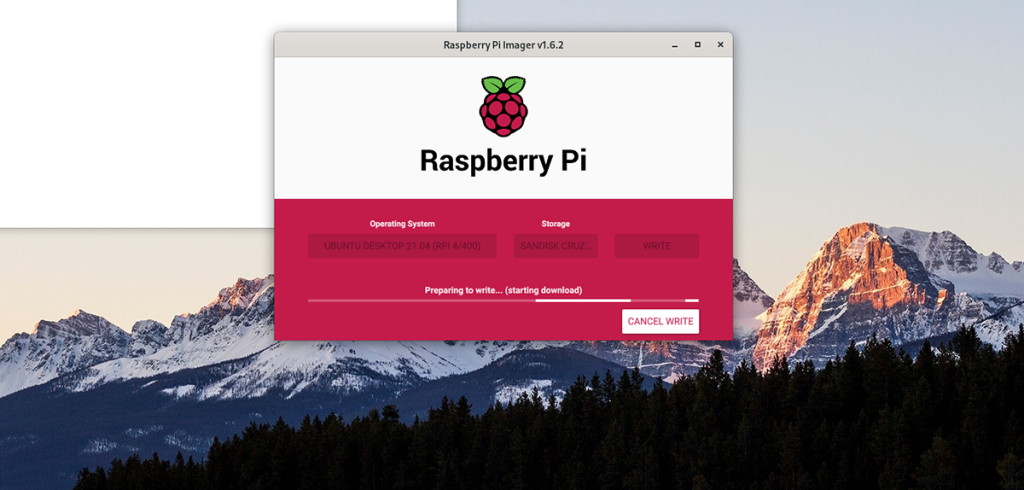
Configurarea Xubuntu
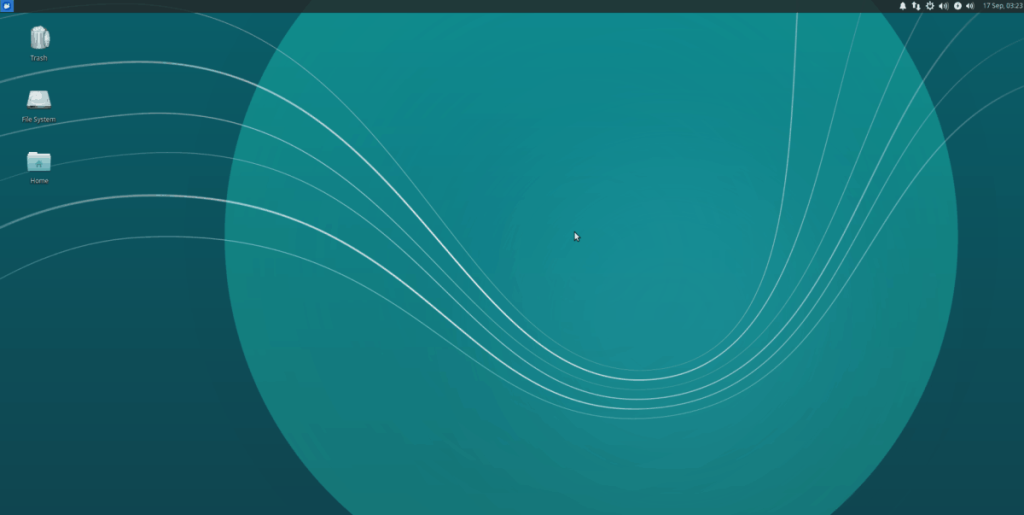
Cu sistemul de operare Ubuntu instalat și pornit pe Raspberry Pi 4, veți putea configura Xubuntu. Pentru a face acest lucru, lansați o fereastră de terminal pe desktopul Ubuntu. Apăsați Ctrl + Alt + T de pe tastatură sau căutați „Terminal” în meniul aplicației pentru a o lansa.
Cu fereastra terminalului deschisă, utilizați comanda apt install pentru a configura pachetul „xubuntu-desktop”. Acest pachet conține tot ce aveți nevoie pentru a utiliza mediul desktop Xubuntu pe Raspberry Pi 4.
sudo apt install xubuntu-desktop
Urmând comanda de mai sus, Ubuntu vă va cere o parolă. Apoi, folosind tastatura, introduceți parola contului dvs. de utilizator. Apoi, apăsați tasta Enter pentru a continua.
După ce ați introdus parola, Ubuntu va colecta toate pachetele pentru desktop-ul Xubuntu. Există o mulțime de pachete, așa că poate dura puțin. Ubuntu vă va cere să apăsați tasta Y de pe tastatură când totul este gata de instalare.
Apăsând tasta Y , veți putea începe instalarea pachetelor. Rețineți, deoarece există multe pachete de instalat pentru desktop, poate dura câteva minute.
Când procesul de instalare este finalizat, deconectați-vă de pe desktopul Ubuntu și selectați sesiunea Xubuntu sau XFCE. Apoi, reconectați-vă pentru a utiliza Xubuntu pe Raspberry Pi 4. Bucurați-vă!

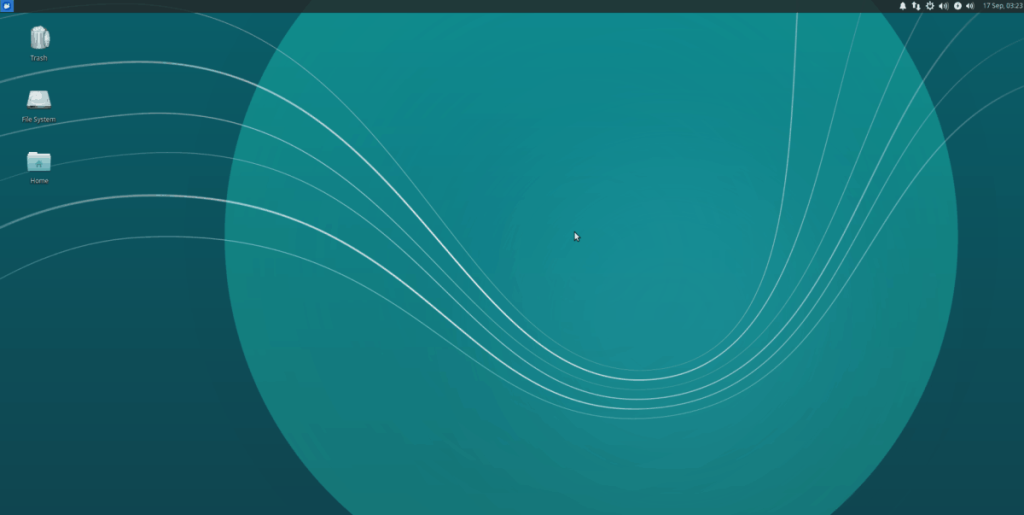
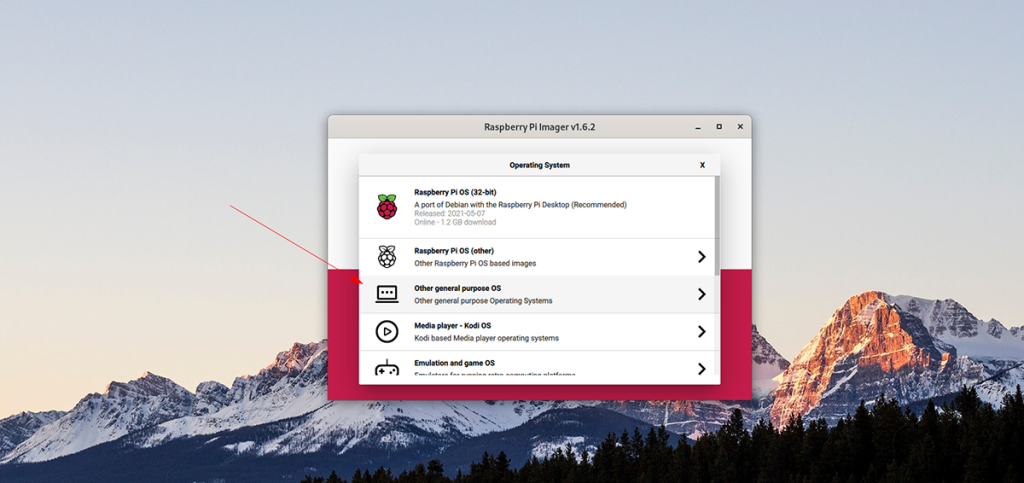
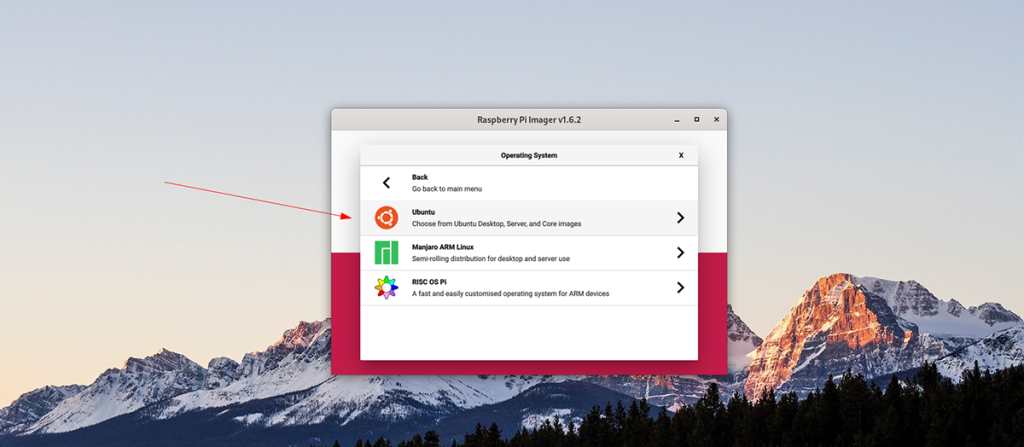
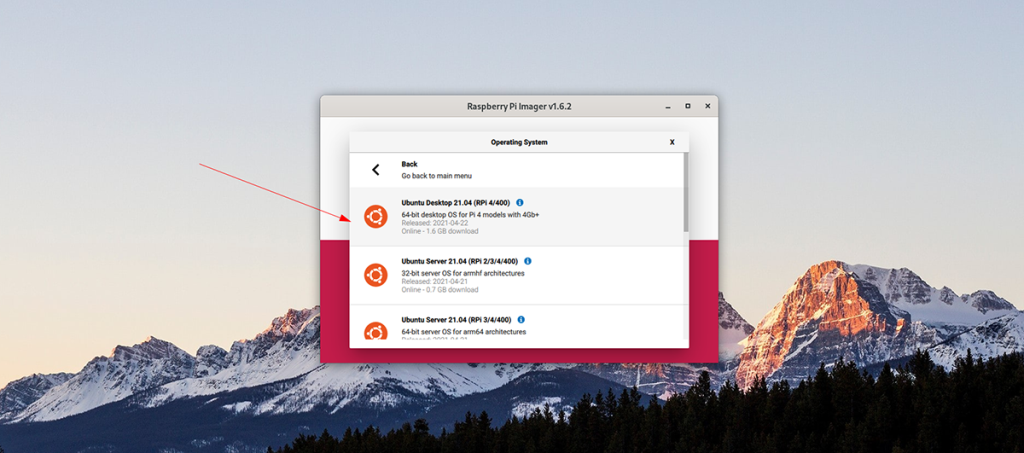
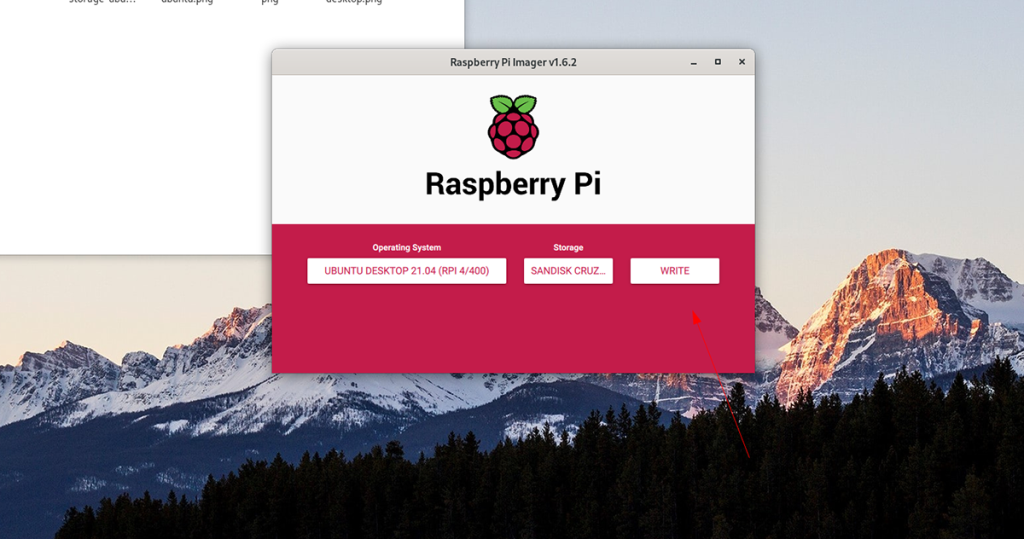
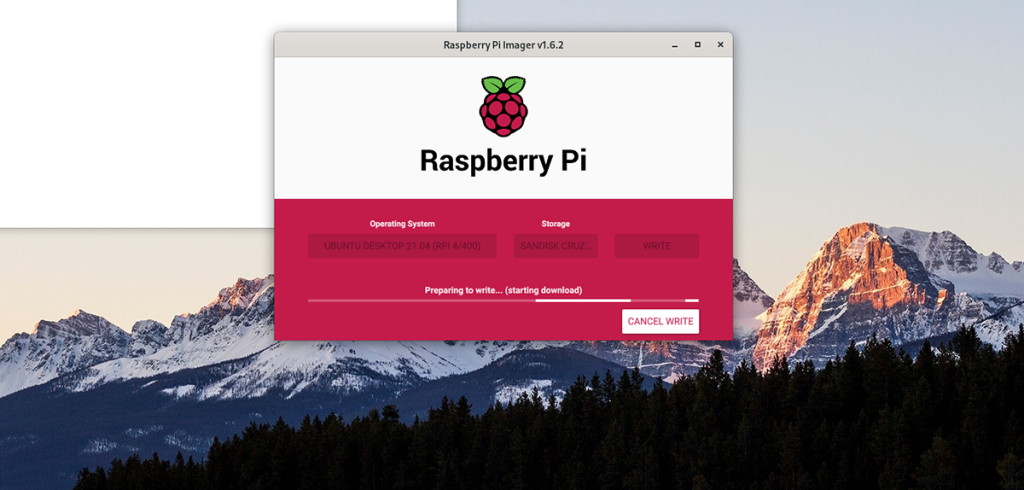



![Descarcă FlightGear Flight Simulator gratuit [Distrează-te] Descarcă FlightGear Flight Simulator gratuit [Distrează-te]](https://tips.webtech360.com/resources8/r252/image-7634-0829093738400.jpg)




